Mac安装配置
- 官网下载地址:https://www.charlesproxy.com/download/
- 安装后修改Mac的安全设置:打开 偏好设置 -> 安全性与隐私,通⽤Tab下选中“App Store和被认可的开发者”后保存
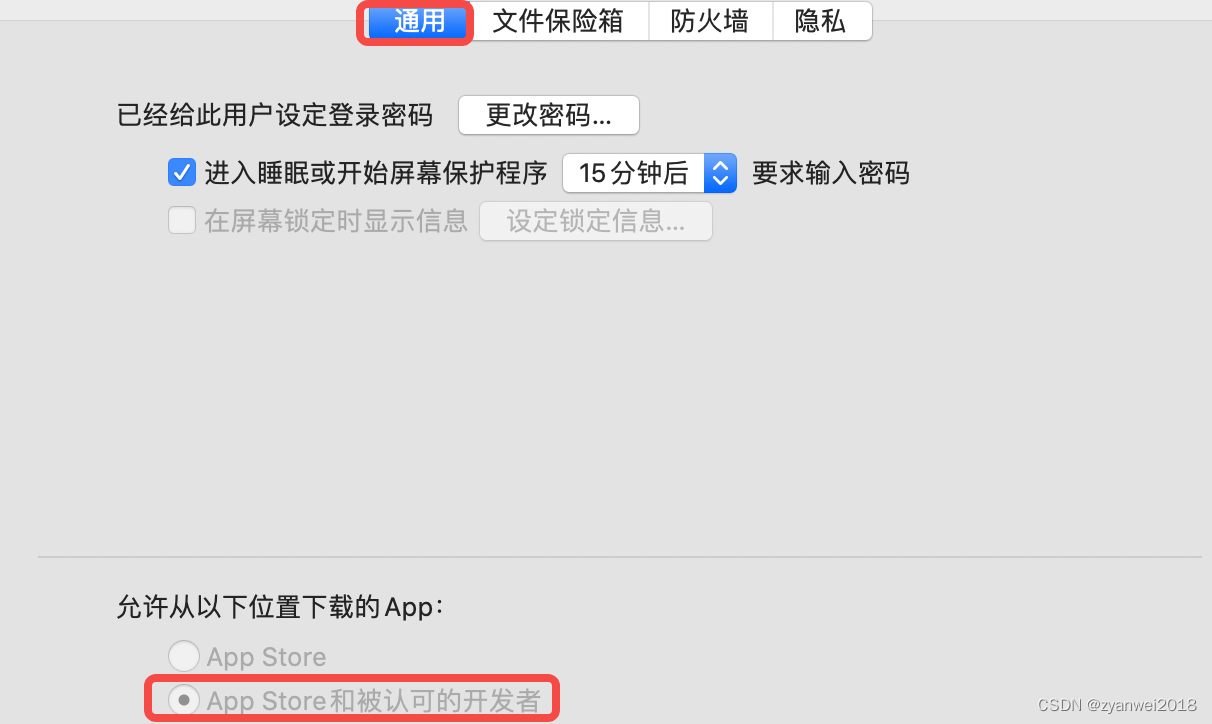
- 电脑安装ssl证书:Help->SSL Proxying->Install Charles Root Certificate;
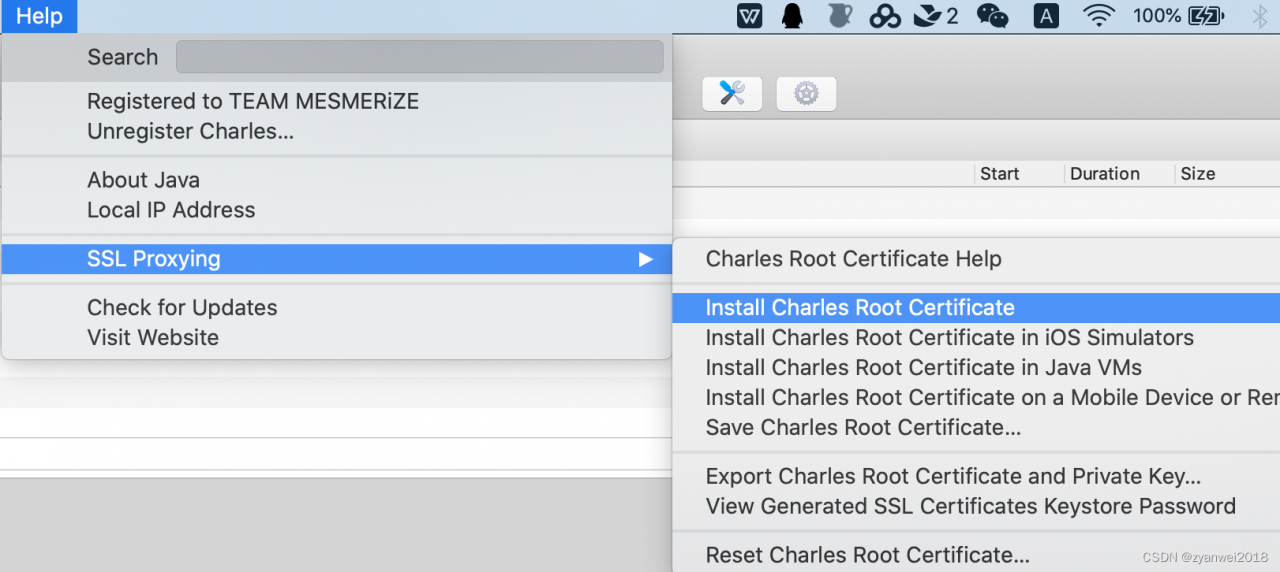
- 双击打开钥匙串查看访问信任证书设置——“始终信任”;
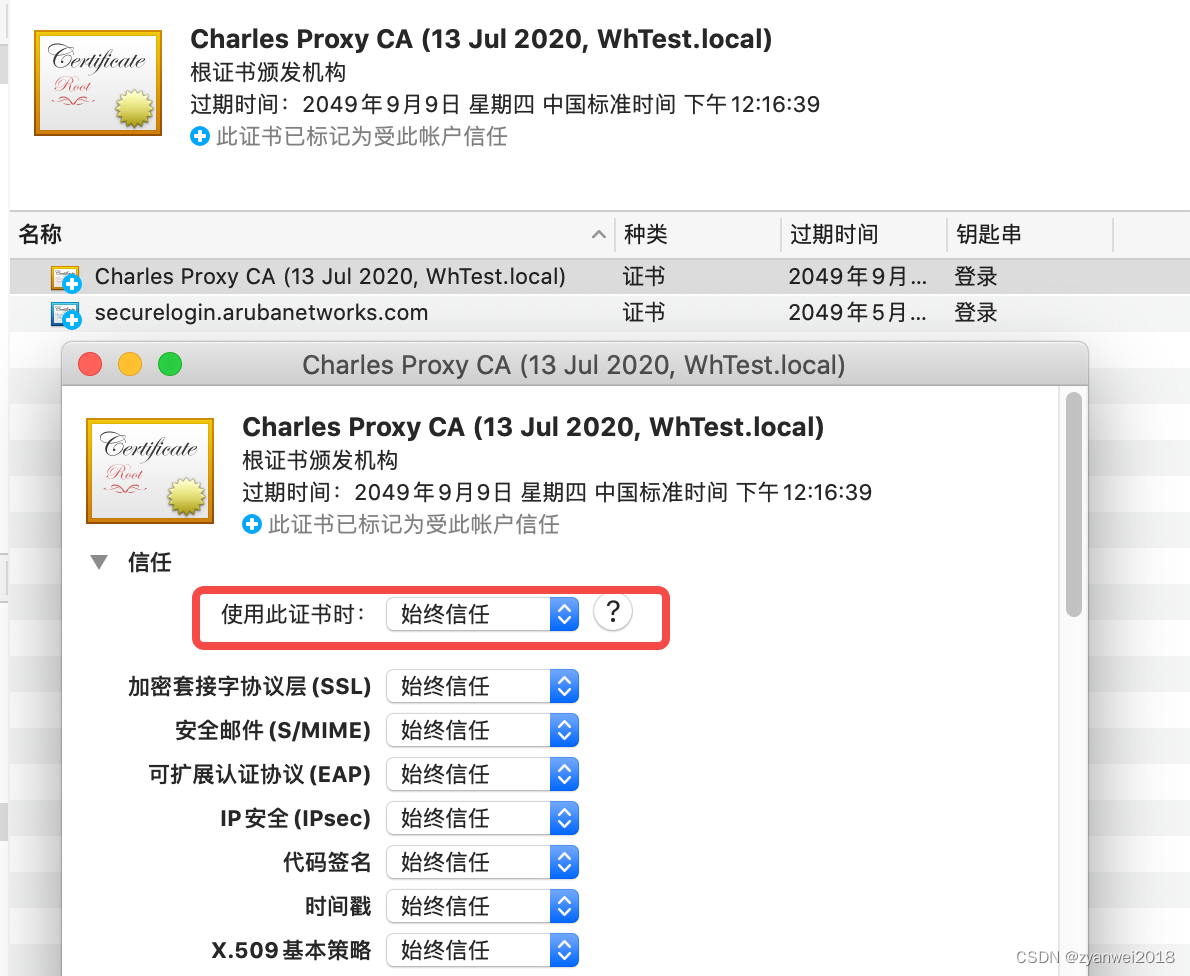
Mac抓包设置
- 勾选macOS Proxy。勾选后在浏览器设置中更改为系统代理,即可抓取浏览器数据
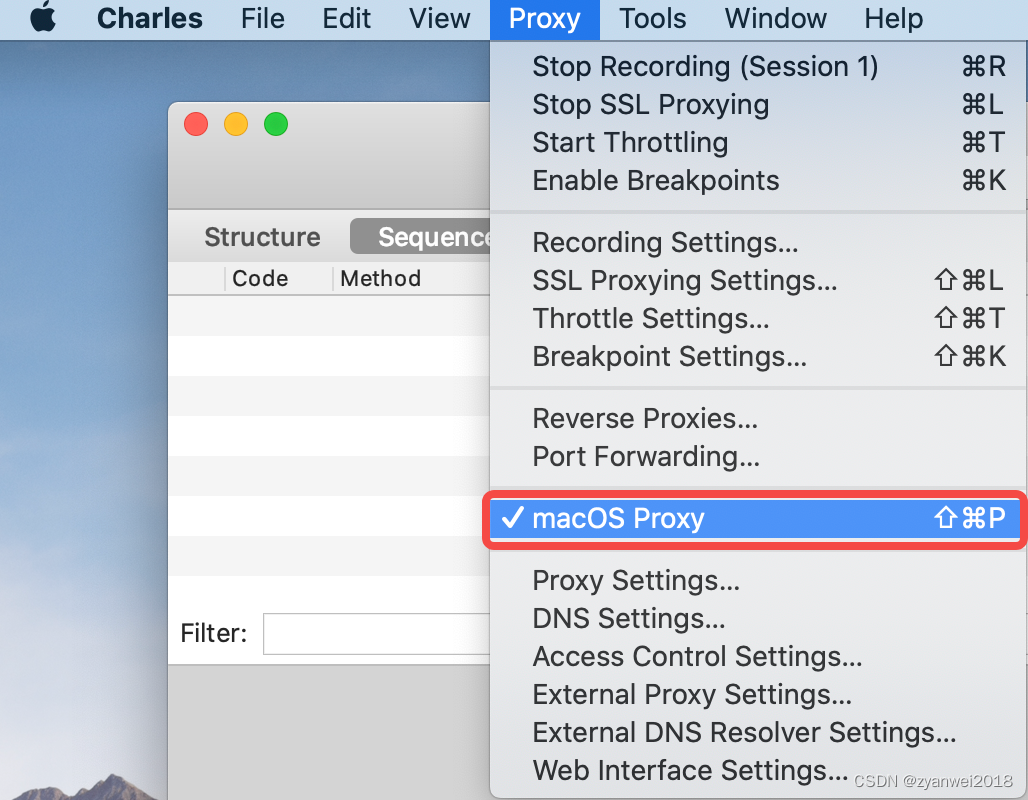
- HTTP代理:点选Proxy -> ProxySetting,修改Port为8888(勾选了SOCKS Proxy,可以截获到浏览器的http访问请求)
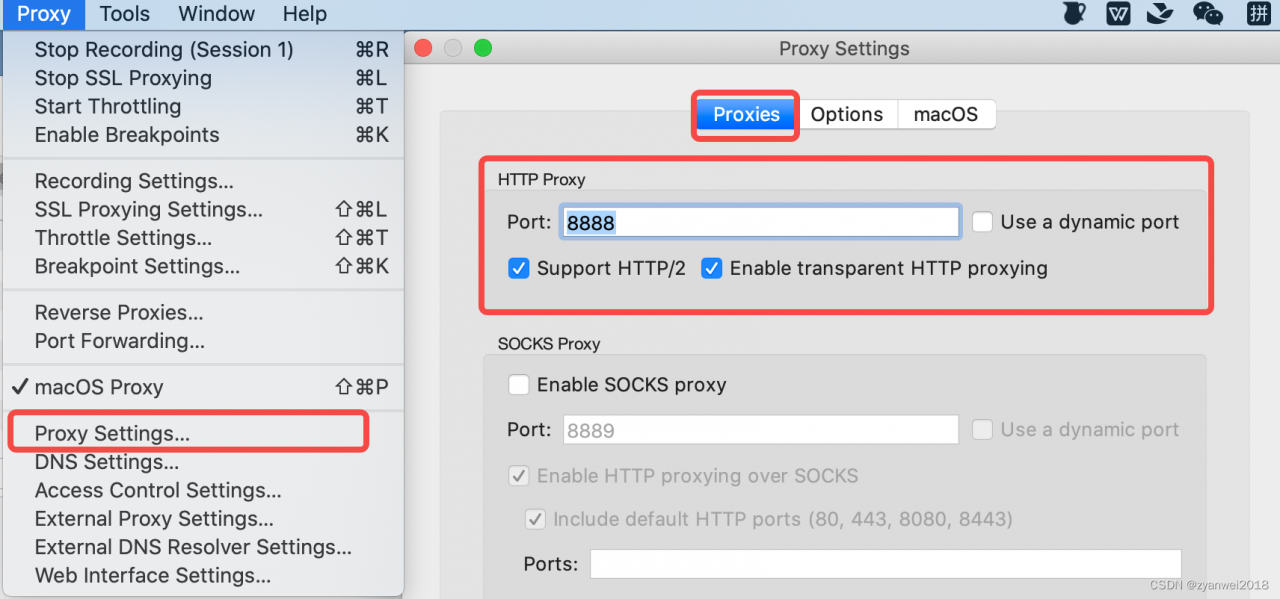
- 配置SSL代理:点选Proxy -> SSL Proxying Settings,点add添加需要监视的域名,⽀持 *号通配符,端⼝⼀般都是443;
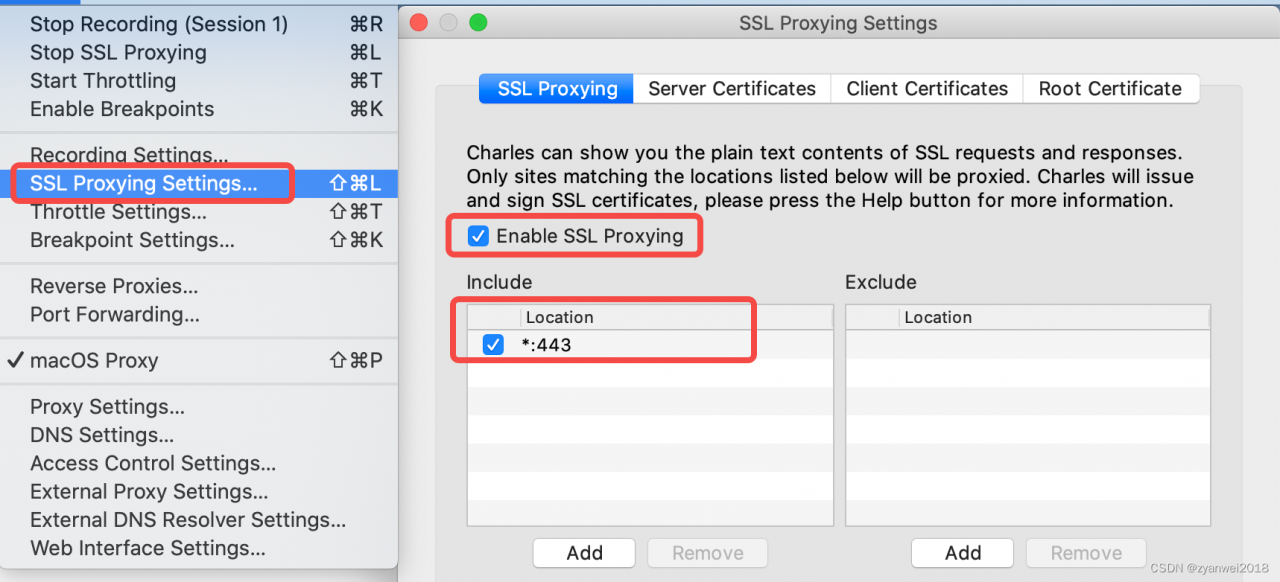
APP抓包设置
手机代理设置
- 点选Charles的 Help->Local IP Address(或者 打开⽹络偏好设置),查看电脑端的IP地址

- ⼿机点选 设置->WLAN>长按对应的网络连接并选择修改>代理->⼿动>设置ip和端口,注意:
电脑和APP需要连接同一WIFI,代理IP为电脑的IP,端口为8888
手机证书安装
- 点选Help->SSL Proxying->Save Charles Root Certificate,电脑浏览器下载证书;
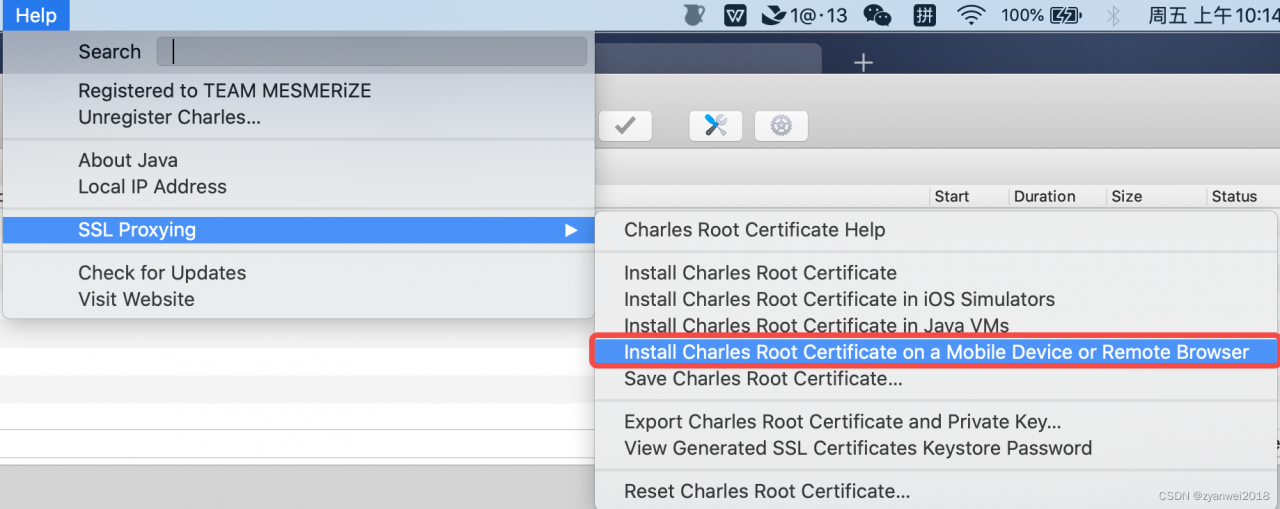
- 修改文件后缀为.crt,并通过QQ将文件发送到手机端安装(QQ支持证书安装);
- 手机端访问,电脑端 Charles 弹出 请求连接的确认菜单,点击 “Allow” 即可完成设置。
大佬博客
- https://blog.csdn.net/anndy_/article/details/104775081
版权声明:本文为qq_25672165原创文章,遵循CC 4.0 BY-SA版权协议,转载请附上原文出处链接和本声明。